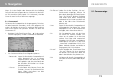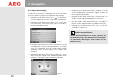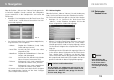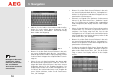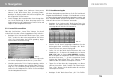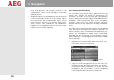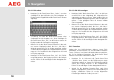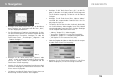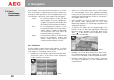Operation Manual
Adresse: Sie können die Adresse festlegen, in deren
Nähe gesucht werden soll (siehe 5.1.1 Adresseingabe).
Letzte Ziele: Der Bezugspunkt kann aus den zuletzt
eingestellten Zielen ausgewählt werden (siehe 5.1.2
Letzte Ziele).
Koordinaten: Sie können Breiten- und Längengrad
eingeben, um den Punkt festzulegen, in dessen Umge-
bung nach POIs gesucht werden soll (siehe 5.1.3
Koordinaten-Eingabe).
GPS-Position: Die POIs werden in der Umgebung der
aktuellen Position gesucht. Bei fehlender GPS-Position
wird die letzte bekannte GPS-Position verwendet.
Cursor: Die Suche wird rund um den zuvor auf der
Karte markierten Punkt ausgeführt.
Ziel: Die Suche wird in der Umgebung Ihres aktuellen
Routenziels durchgeführt. Hierfür muss eine Zielführung
aktiv sein.
Standard-Bezugspunkt
Standardmäßig ist bei der POI-Suche immer die aktuel-
le GPS-Position als Bezugspunkt eingestellt. Sind keine
GPS-Daten verfügbar, wird die Curserposition auf der
Karte als Bezugspunkt verwendet.
• Durch Betätigen der entsprechenden Touch-Screen-Taste
wählen Sie den Bezugspunkt für die POI-Suche aus.
Haben Sie diesen eingestellt, wechselt das Display zurück
zur Anzeige der verschiedenen POI Kategorien.
5.2.4.1 POI Kategorien
•B
lättern Sie mit den Touch-Screen-Pfeiltasten in der rech-
ten unteren Displayecke durch die 12
Kategorien für inte-
ressante Ziele.
Wird die gesuchte Kategorie im Display
angezeigt, wählen Sie diese durch Antippen der entspre-
chenden Touch-Screen-Taste aus. Das Display zeigt die
Unterkategorien, um die Suche weiter zu verfeinern.
•B
lättern Sie mit den Touch-Screen-Pfeiltasten in der rech-
ten unteren Displayecke um, und wählen Sie die ge-
wünschte Unterkategorie mit den Touch-Screen-Tasten
aus. Die Suche nach entsprechenden Zielen wird gestartet.
Im Display werden die Suchergebnisse aufgelistet.
•B
lättern Sie mit den Touch-Screen-Pfeiltasten in der rech-
ten unteren Displayecke durch die Liste
der gefundenen
POIs.
Durch Antippen eines Listeneintrags können Sie die
Detailansicht des entsprechenden POI aufrufen.
•
Betätigen Sie die Touch-Screen-Taste „OK”. Die Zielfüh-
rung wird gestartet, das Display wechselt in die Cockpit-
ansicht. Fahren Sie los und folgen Sie den Navigationshin-
weisen.
17
CS NAV 430 TS
5 Navigation
Abb.22
Abb.21